Las 10 mejores formas de solucionar el problema de Google Discovery Feed que no funciona
Google Feed es una excelente manera de leer noticias personalizadas. Normalmente, cada vez que abre la aplicación de Google, el feed de Discover se actualiza automáticamente para mostrarle contenido nuevo. Sin embargo, a veces el feed de Google no se actualiza. Veamos cómo solucionar el problema de que el feed de Google no funciona en Android.

Cuando Google Feed no funciona, verá una pantalla en blanco o en blanco con solo la barra de búsqueda o nada. A veces, la pantalla se atasca en un ícono giratorio sin cargar datos.
Pero no te preocupes. Simplemente siga las soluciones que se mencionan a continuación para solucionar el problema de que Google News Feed no se actualiza.
- 1. Reiniciar el teléfono
- 2. Alternar visualización de aplicaciones de Google
- 3. Habilite el descubrimiento en la aplicación de Google
- 4. Borrar caché y datos
- 5. Actualiza la aplicación
- 6. Desinstalar las actualizaciones de la aplicación de Google
- 7. Verifica la cuenta conectada
- 8. Activar uso sin cuenta
- 9. Comprobar el uso de datos restringidos
- 10. Restablecer las preferencias de la aplicación
- Otras formas de acceder a Google Feed
1. Reiniciar el teléfono
El problema puede ser temporal y se puede solucionar fácilmente reiniciando el teléfono. Así que este debería ser el primer paso para solucionar este problema. También deberías comprobar otras aplicaciones. Si tampoco se están cargando, reinicie el enrutador también.
2. Alternar visualización de aplicaciones de Google
Si el problema es solo con la transmisión Discover en Pixel Launcher, deberá deshabilitar y volver a habilitar la configuración requerida. Para hacer esto, mantenga presionada la pantalla de inicio de Pixel Launcher y toque Configuración de inicio. Primero, asegúrese de que el interruptor junto a Mostrar la aplicación Google esté activado. Si está apagado, enciéndalo. Si ya está habilitado, desactívelo y luego vuelva a habilitarlo.
Lee También Las 9 formas principales de corregir la velocidad lenta de Internet en Windows 11
Las 9 formas principales de corregir la velocidad lenta de Internet en Windows 11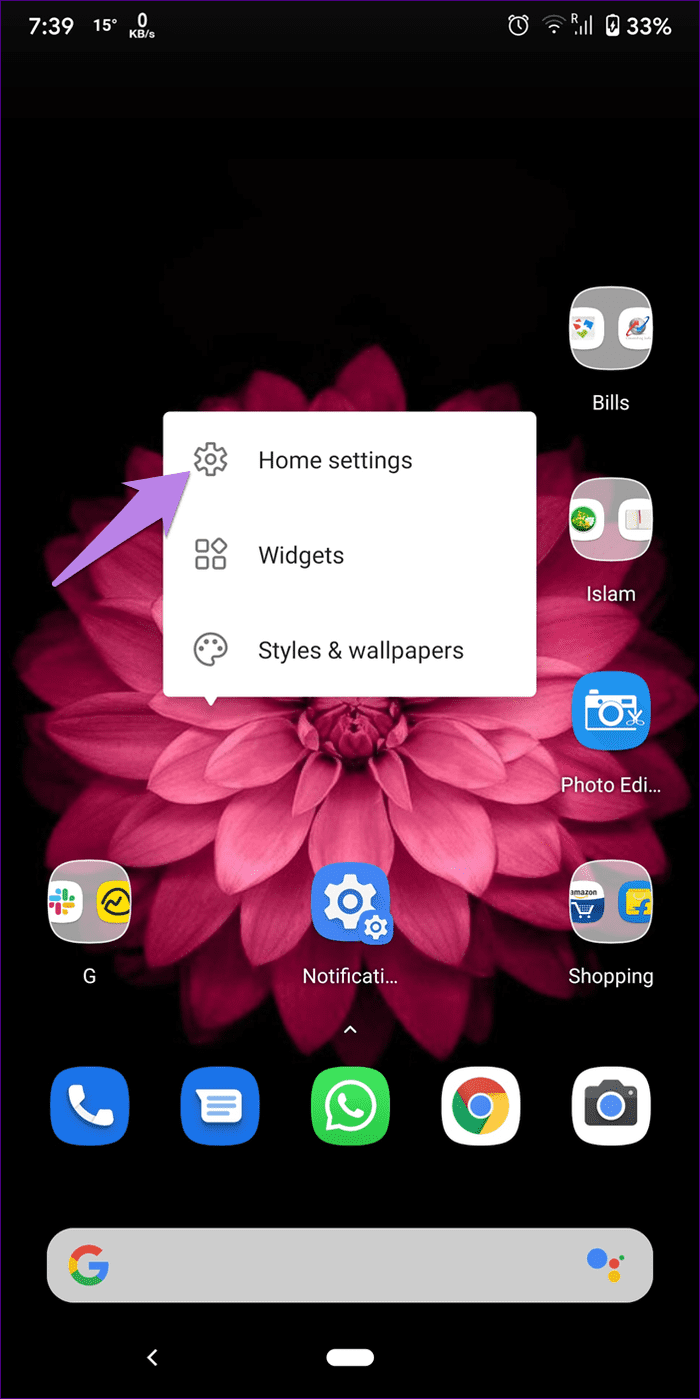
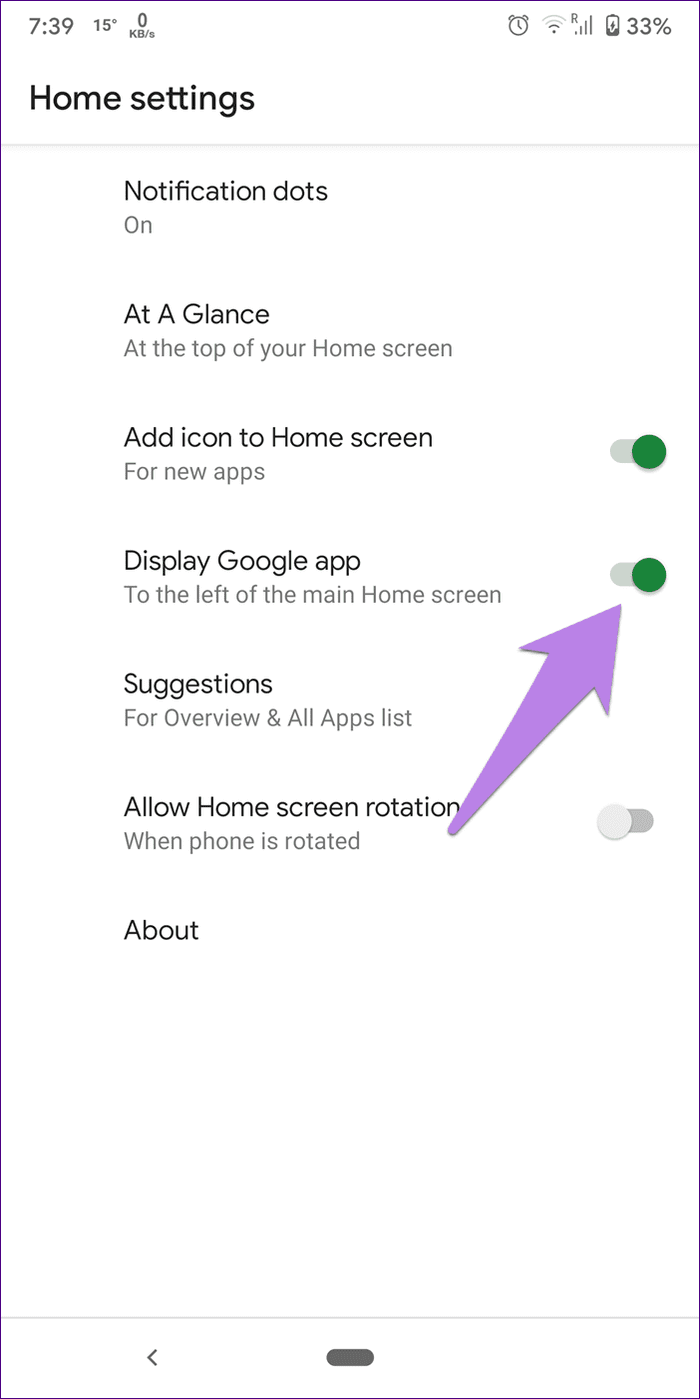
3. Habilite el descubrimiento en la aplicación de Google
Si está utilizando Discover feed en la aplicación de Google, debe verificar si está habilitado o no. Si está deshabilitado, verá una pantalla blanca en blanco y la transmisión no funcionará.
Para verificar esto, abra la aplicación Google en su teléfono y toque la pestaña Más. Presiona Configuración.
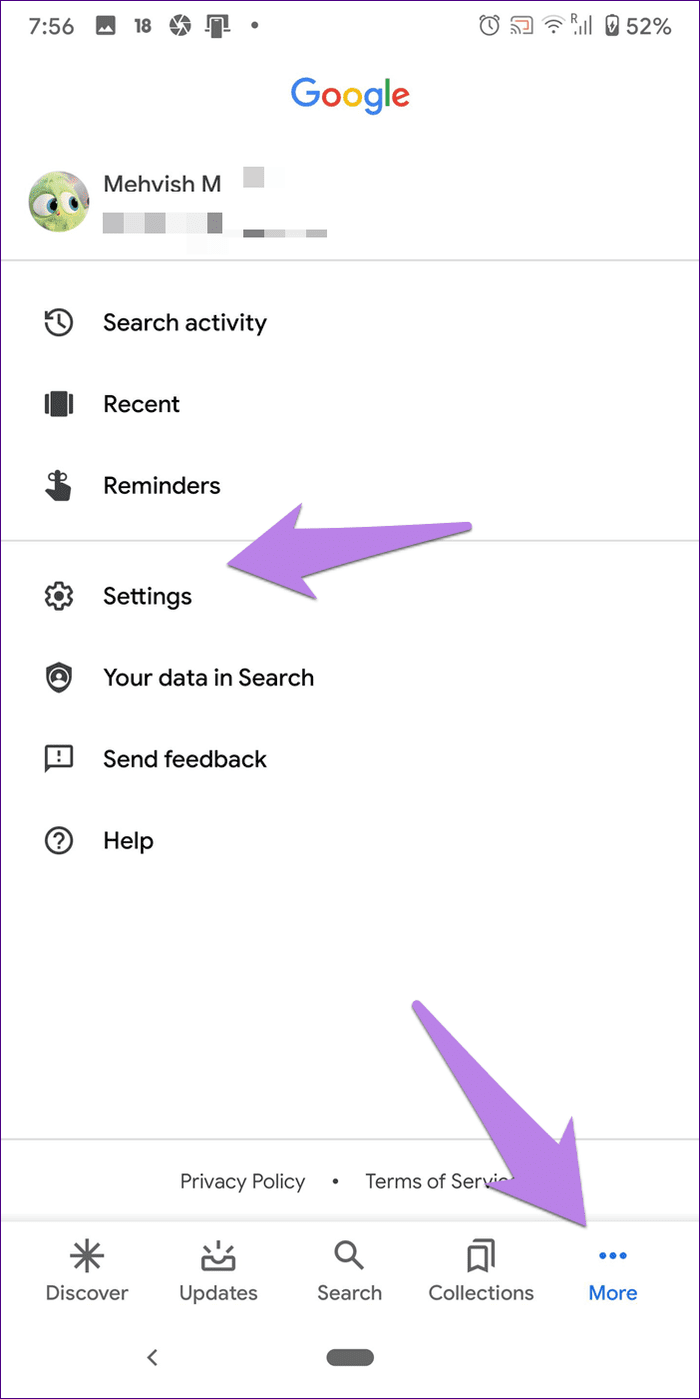
Ir a Generales. A continuación, active el interruptor junto a Descubrir. Si ya está encendido, apáguelo y vuelva a encenderlo.
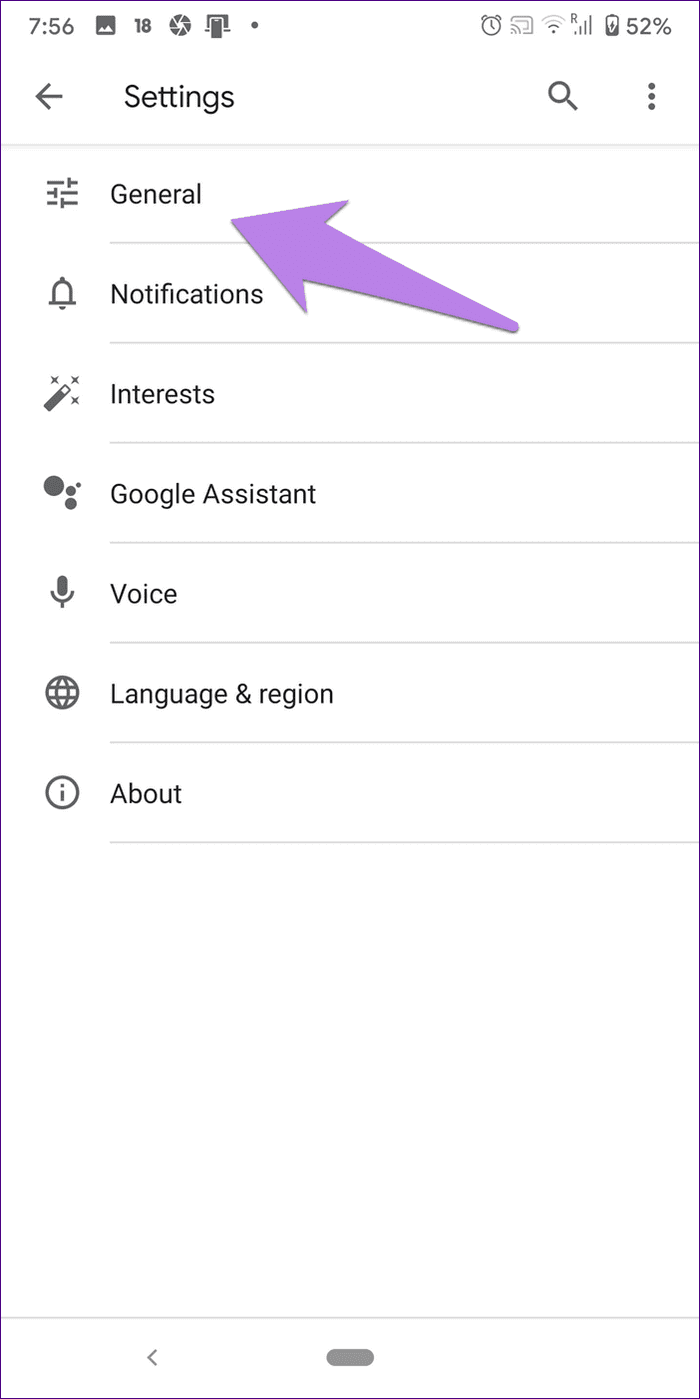
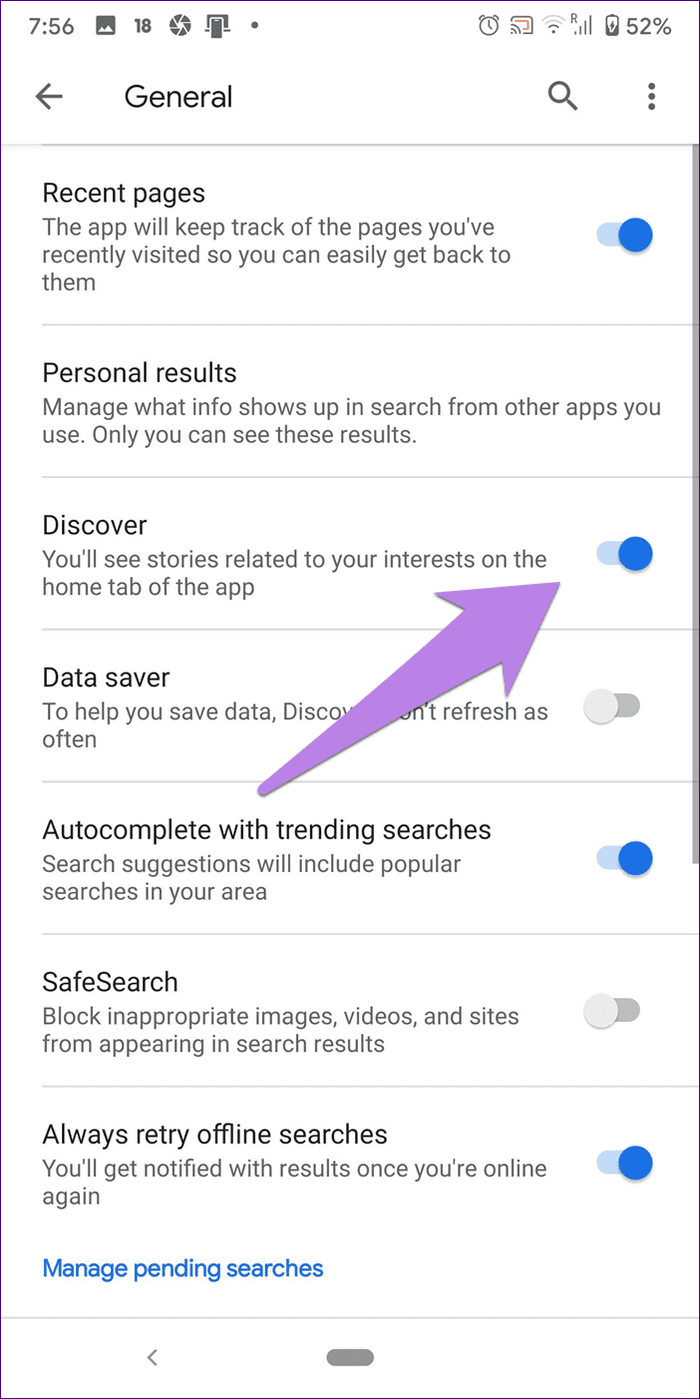
4. Borrar caché y datos
También debe intentar borrar el caché de la aplicación Google y los servicios de Google Play. Esto no eliminará ningún dato personal de su teléfono.
Para borrar el caché, sigue estos pasos:
Paso 1: Abra Configuración en su teléfono y vaya a Aplicaciones o Aplicaciones y notificaciones.
Lee También Sonos Roam vs JBL Flip 5: ¿Qué altavoz inalámbrico para exteriores debería comprar?
Sonos Roam vs JBL Flip 5: ¿Qué altavoz inalámbrico para exteriores debería comprar?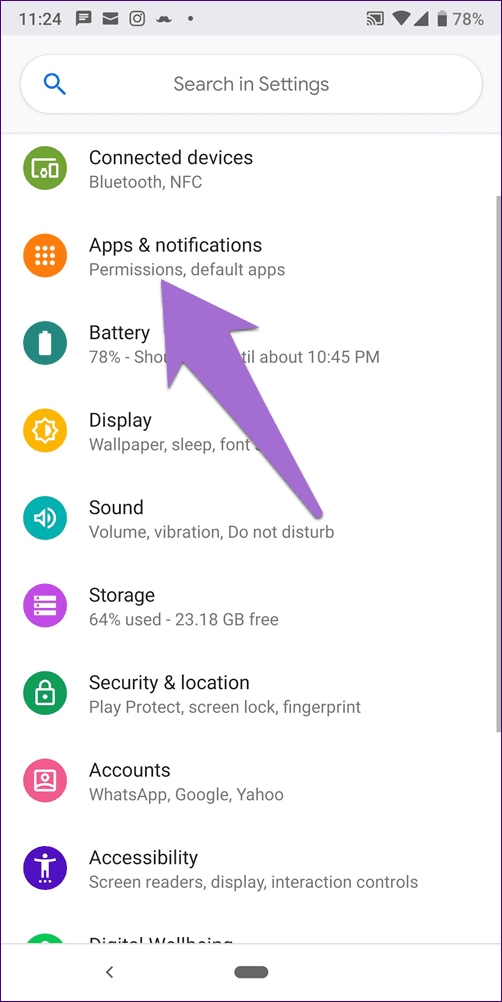
2do paso: Toque Google en Todas las aplicaciones.
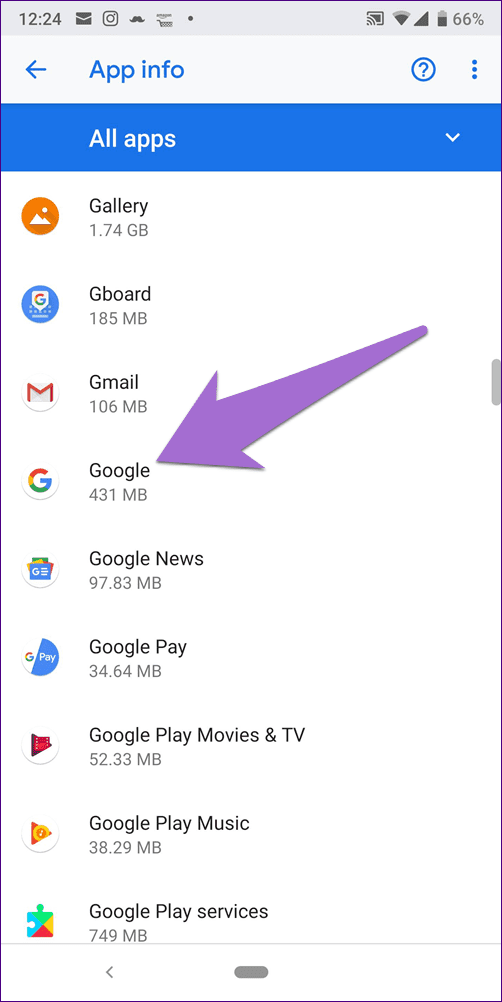
Paso 3: Toca Almacenamiento. Luego toque el botón Borrar caché.
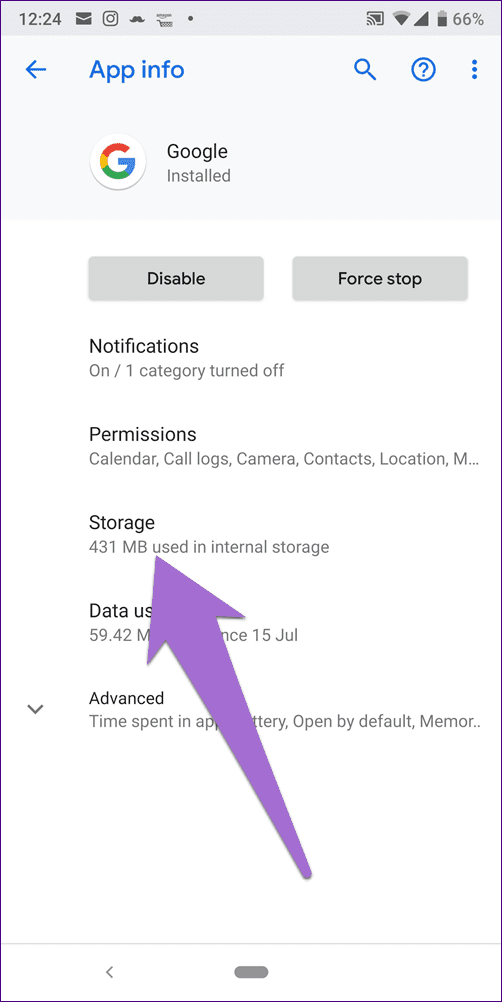
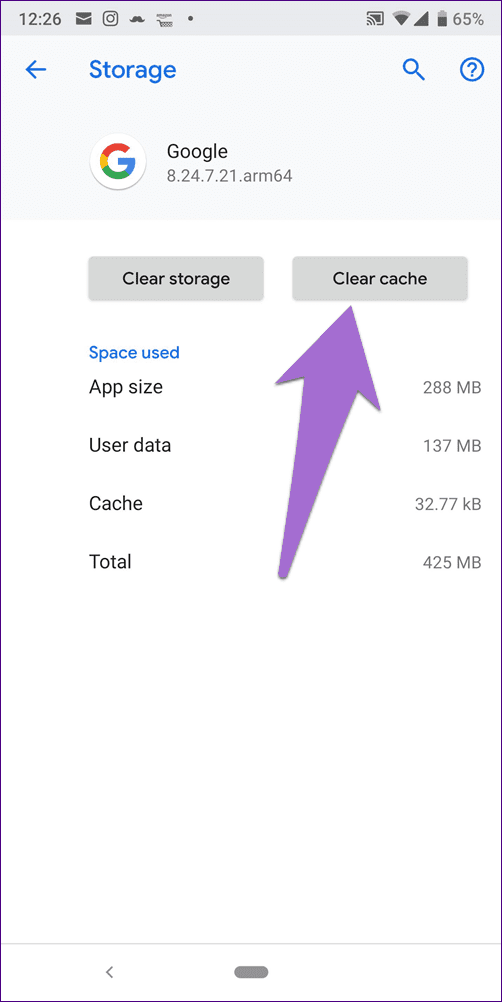
Paso 4: Del mismo modo, borre la memoria caché de Google Play Services.
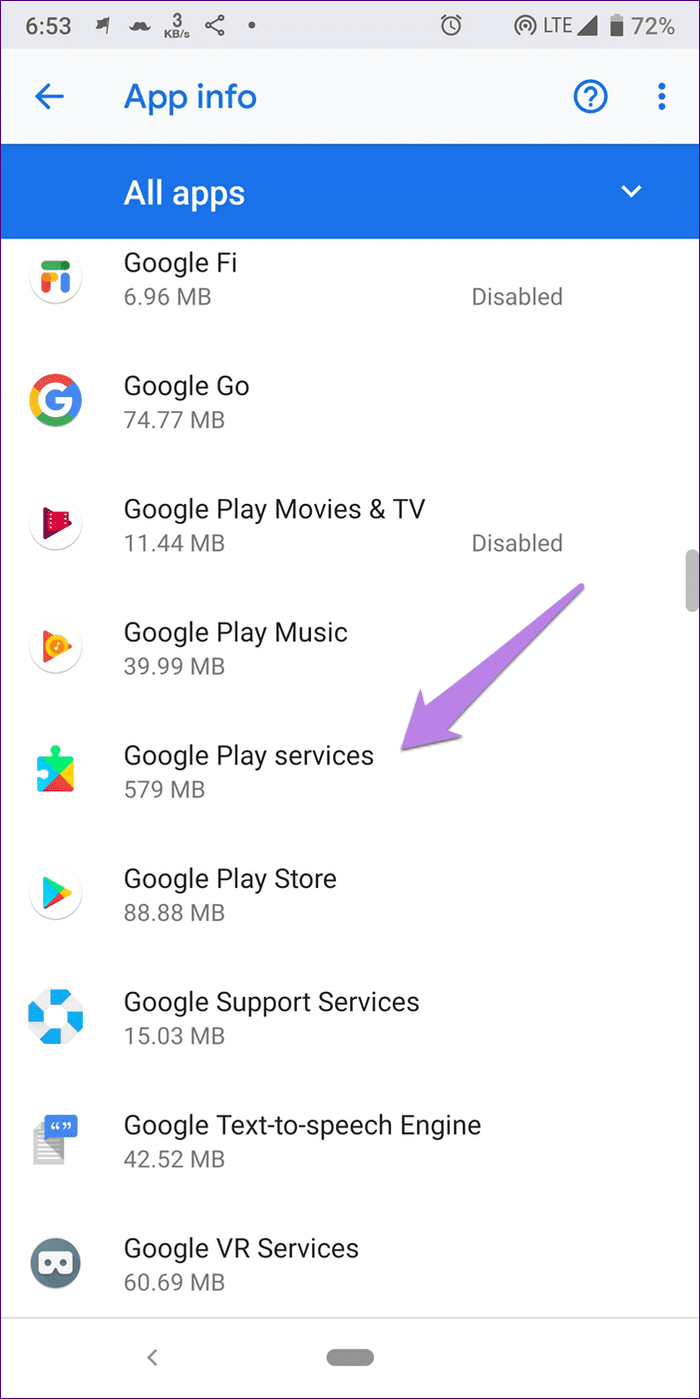
Paso 5: Reinicie el teléfono. Si el problema persiste, toque Borrar datos o almacenamiento en el paso 3 para Google Apps y Google Play Services. Luego reinicie el teléfono nuevamente.
5. Actualiza la aplicación
El problema puede estar en la propia aplicación de Google. Para deshacer esto, abra Play Store y verifique si hay una actualización disponible para la aplicación de Google. Instalarlo. Aprenda a saber si las aplicaciones deben actualizarse en un teléfono móvil.
Punto: También puede intentar descargar un APK para la versión actualizada de la aplicación de Google desde un sitio web confiable como APKMirror.com.
Lee También Facebook Feed de noticias versus su historia: ¿Dónde debe publicar actualizaciones?
Facebook Feed de noticias versus su historia: ¿Dónde debe publicar actualizaciones?6. Desinstalar las actualizaciones de la aplicación de Google
Como la aplicación de Google es una aplicación preinstalada, no es posible desinstalarla de su teléfono. Sin embargo, puede eliminar sus actualizaciones para solucionar problemas de la aplicación. Para hacer esto, abra Play Store y busque Google. Toca la aplicación de Google y toca Desinstalar. Reinicia tu teléfono. Luego actualice la aplicación. Su transmisión funcionará normalmente.
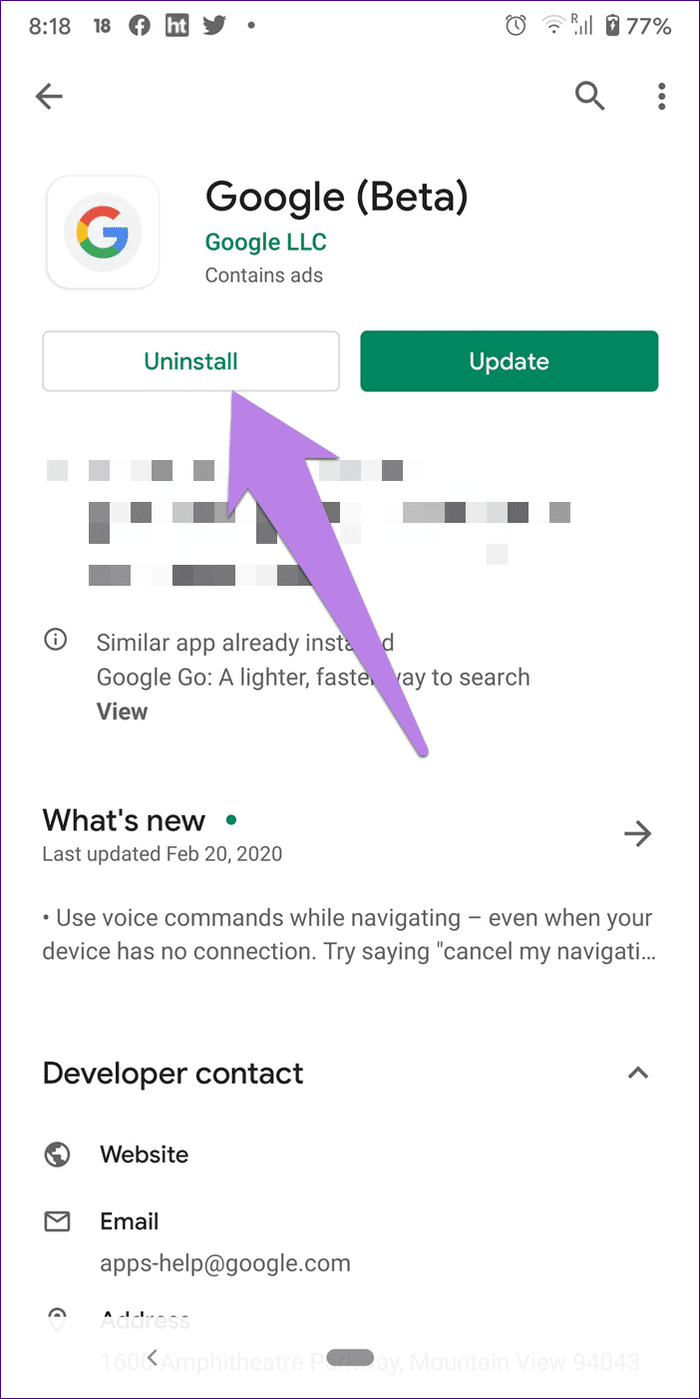
7. Verifica la cuenta conectada
Google Feed no funciona en algunas cuentas comerciales. Debe verificar la cuenta principal de Google conectada a la aplicación de Google. Si esta es su cuenta comercial, cámbiela a su cuenta personal.
Para hacer esto, abra la aplicación de Google y toque el ícono de la imagen de perfil en la parte superior. La primera cuenta que aparece en la parte superior es la cuenta actualmente activa. Toca otra cuenta para acceder a ella.
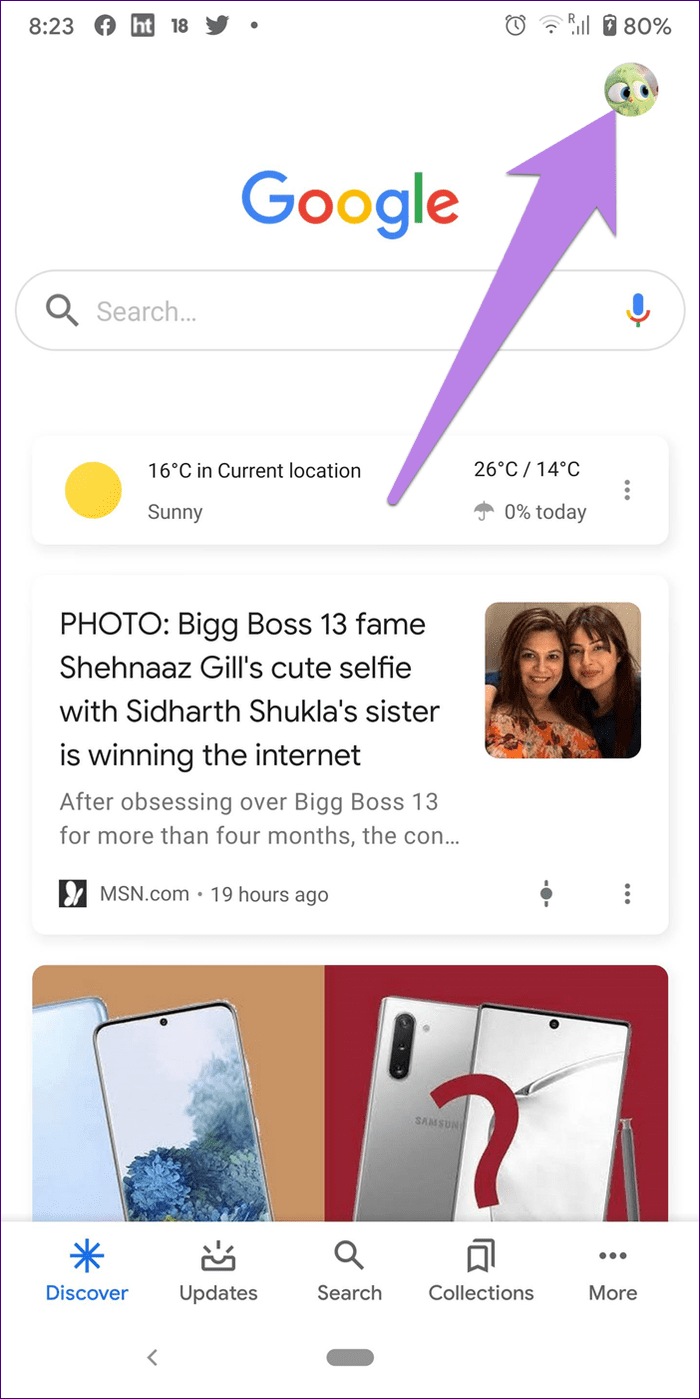
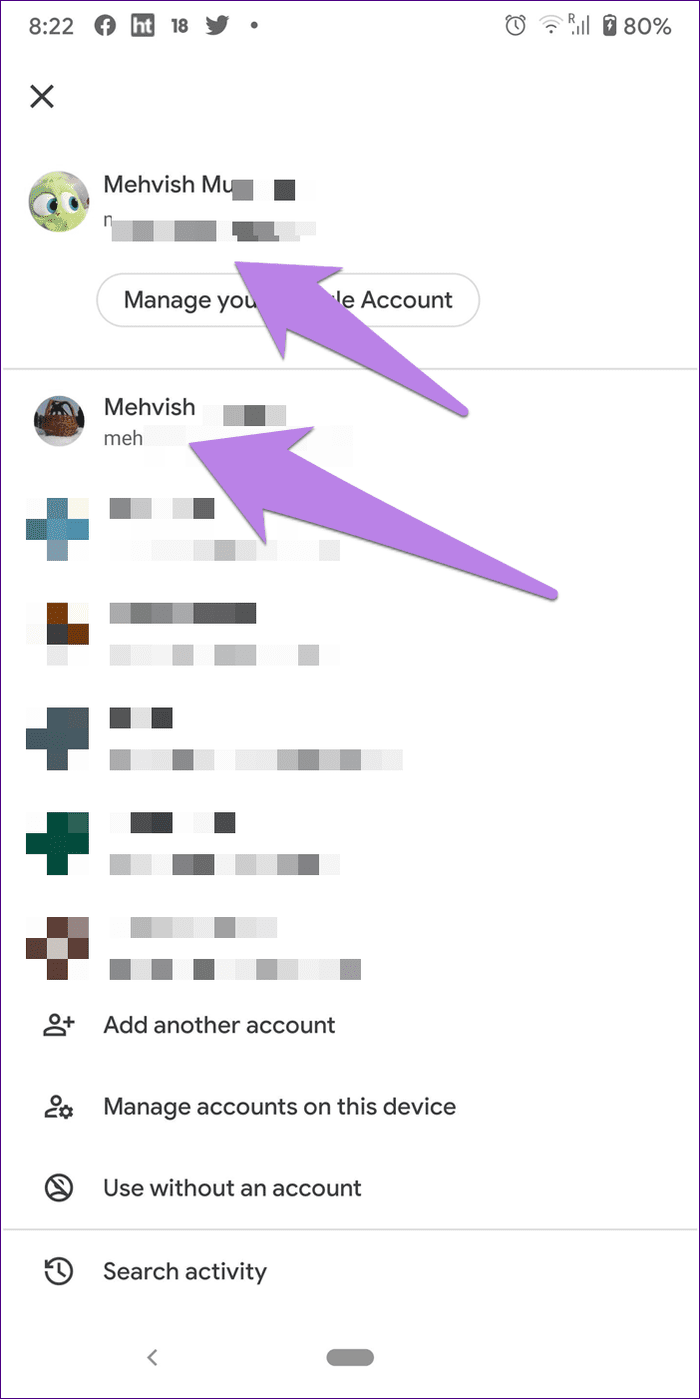
8. Activar uso sin cuenta
Otra forma de solucionar el problema es usar la aplicación de Google sin una cuenta. Al habilitar la función, no puede usar el feed Discover. Se le pedirá que lo active. Esto le ayudará a solucionar el problema.
Para hacer esto, inicie la aplicación de Google y toque el ícono de la imagen de perfil en la parte superior. Seleccione Usar sin una cuenta.

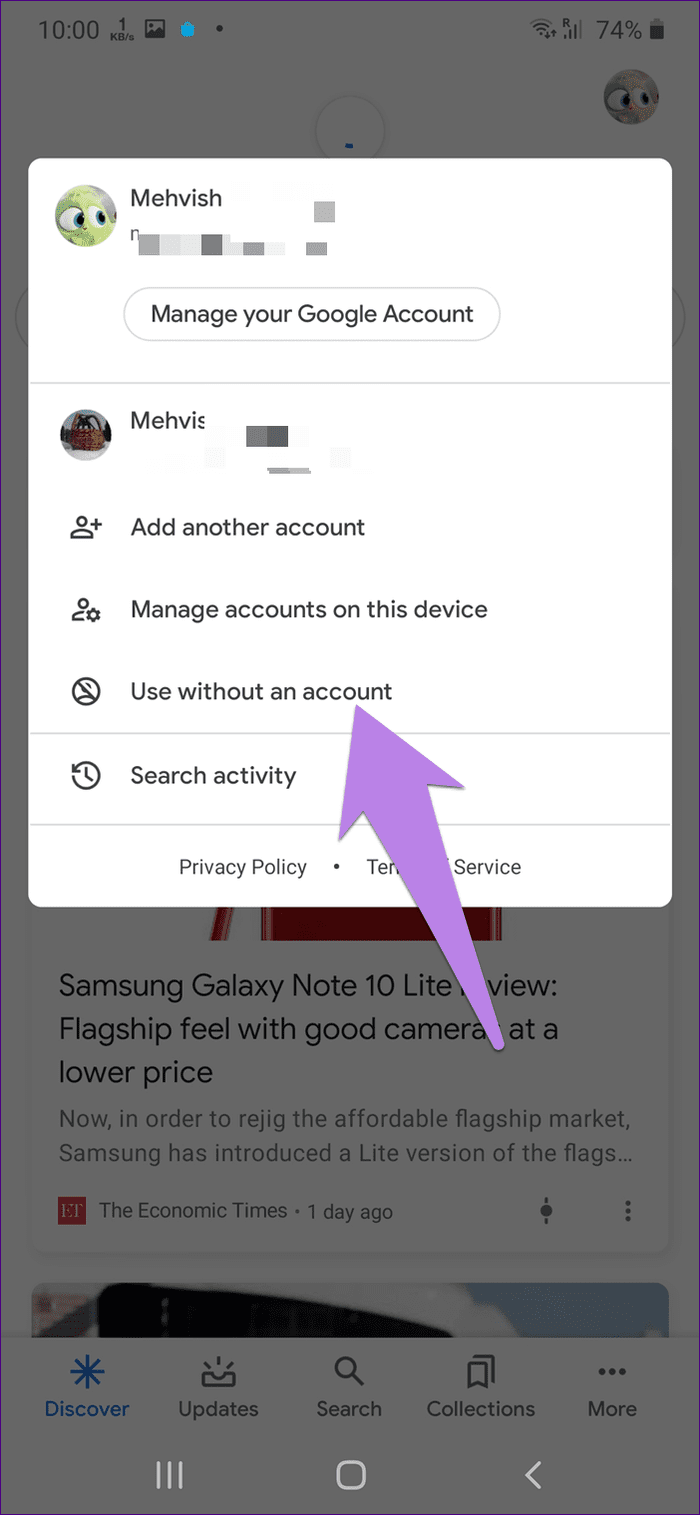
Vaya a la fuente Descubrir. Presiona Activar. Luego seleccione la cuenta de Google.
Lee También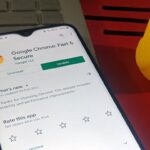 Las 13 formas principales de arreglar el sonido de Google Chrome que no funciona en Windows 10
Las 13 formas principales de arreglar el sonido de Google Chrome que no funciona en Windows 10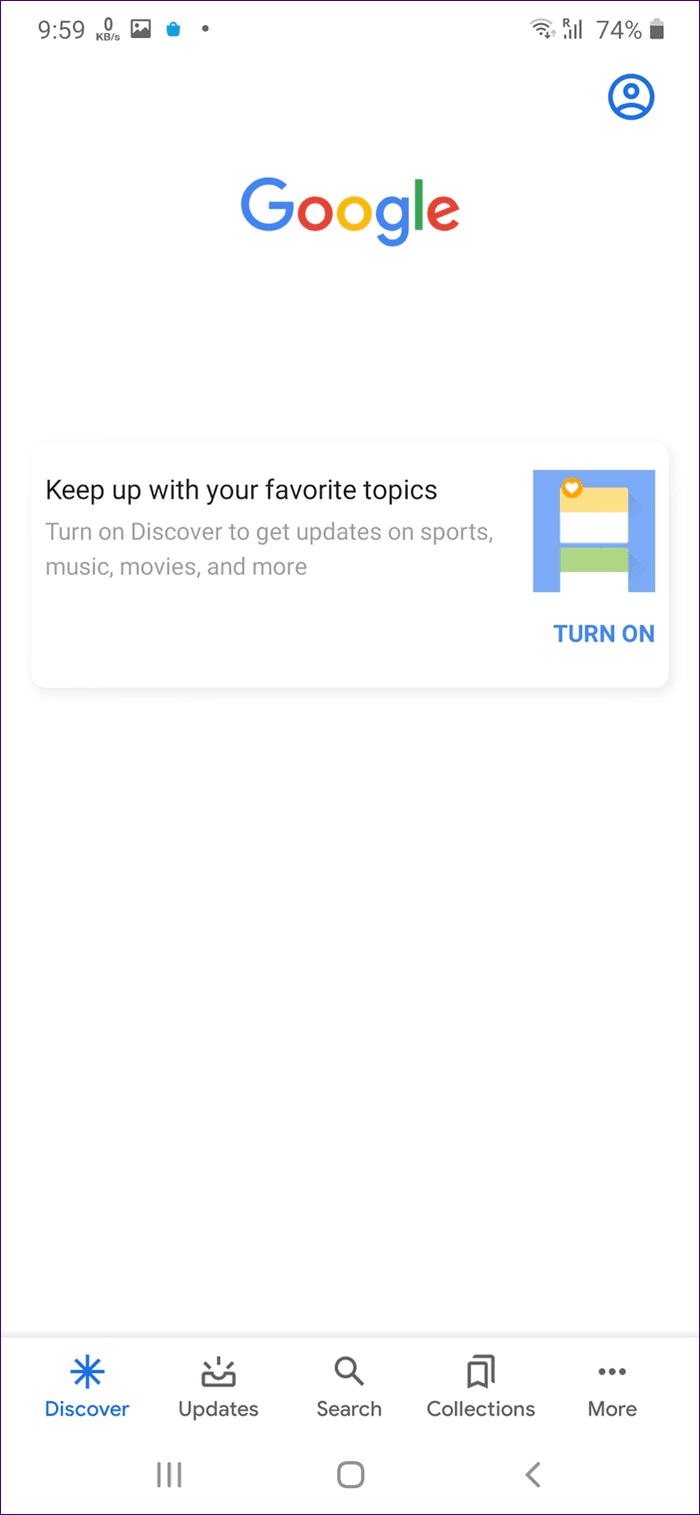
9. Comprobar el uso de datos restringidos
Debe verificar que la aplicación de Google tenga permiso para acceder a los datos de fondo. Para hacer esto, abra Configuración en su teléfono y vaya a Aplicaciones. Toque Google seguido de Uso de datos o Datos móviles y Wi-Fi, según la opción disponible. Encienda la palanca para datos de fondo.
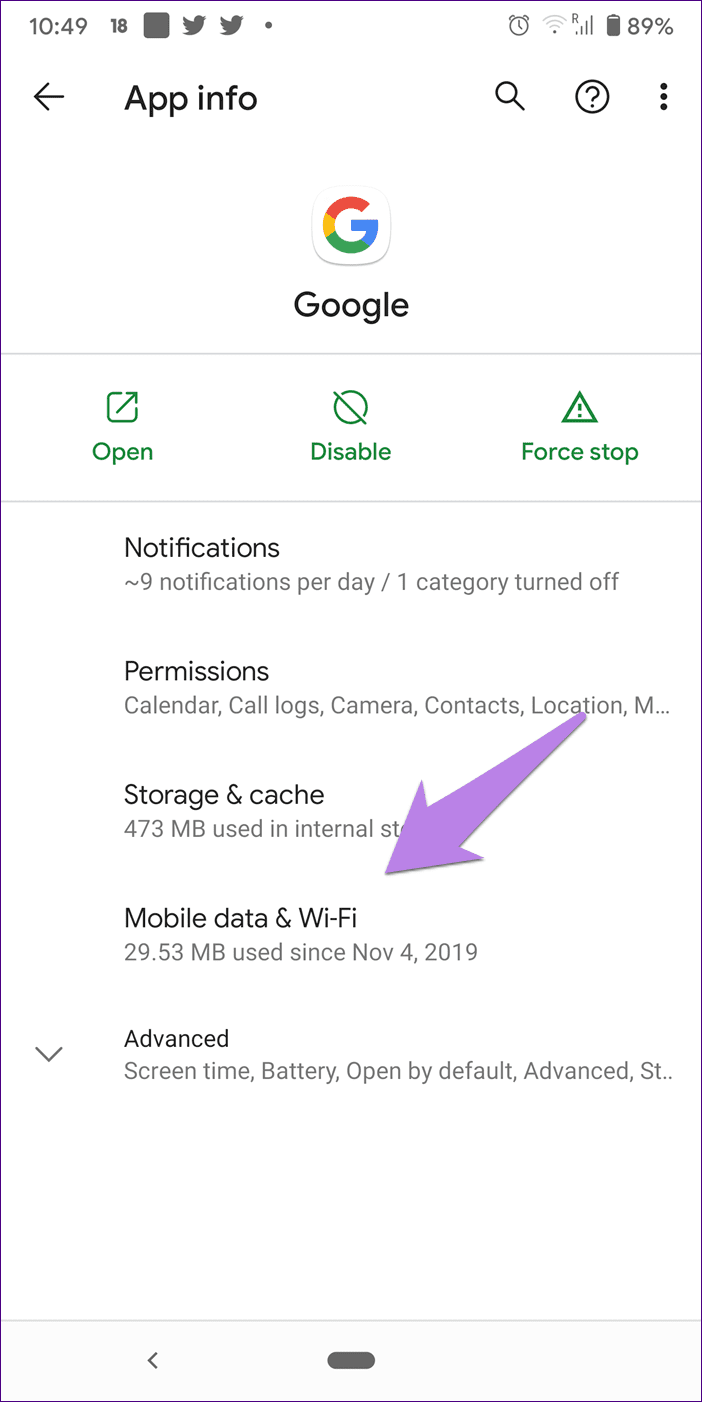

consejo profesional: si el feed Discover funciona bien con Wi-Fi pero no se carga con datos móviles, obtenga información sobre cómo solucionar problemas de aplicaciones que no funcionan con datos móviles.
10. Restablecer las preferencias de la aplicación
Por último, debe restablecer las preferencias de la aplicación en su teléfono Android. Si una configuración interfiere con el funcionamiento normal de la aplicación de Google, se solucionará reiniciando. Esto no eliminará ninguno de sus datos. Esto solo restablecerá la configuración. Descubra que todas las configuraciones se restauran mediante el restablecimiento de las preferencias de la aplicación.
Para restablecer las preferencias de la aplicación, vaya a Configuración > Aplicaciones. Toca el icono de los tres puntos y selecciona Restablecer preferencias de la aplicación.
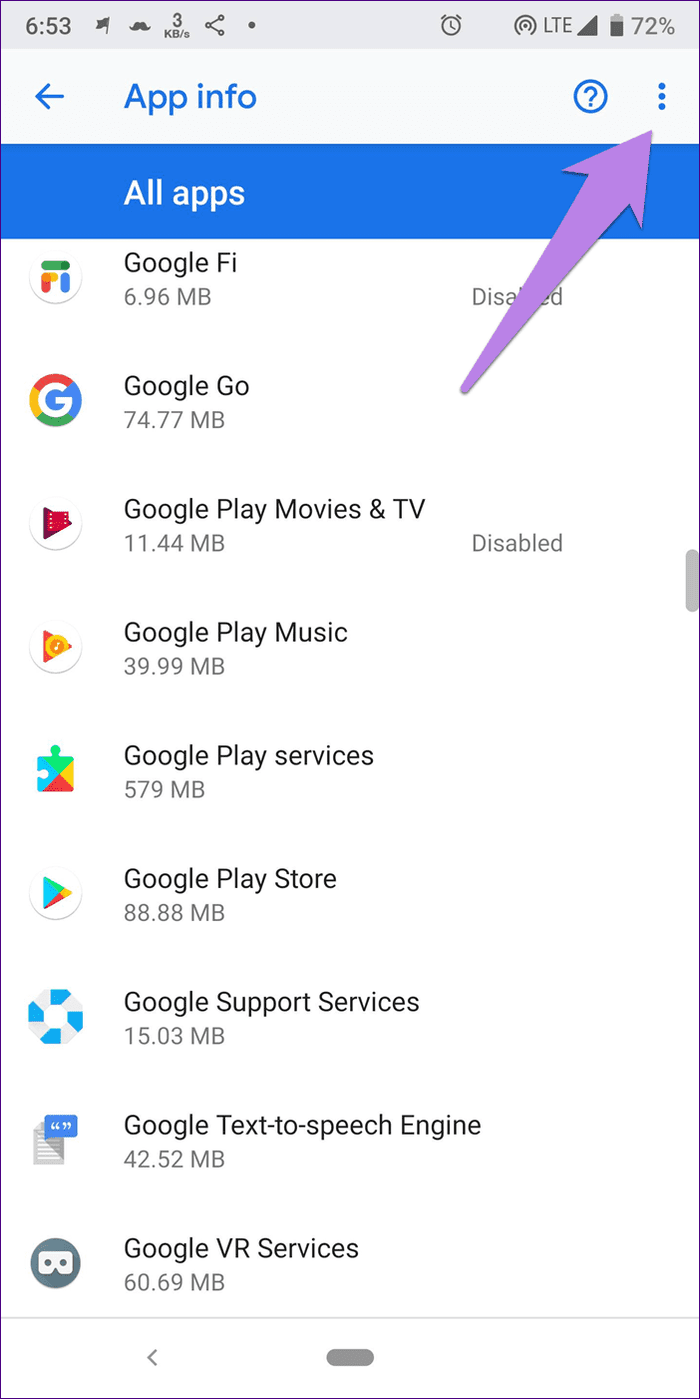
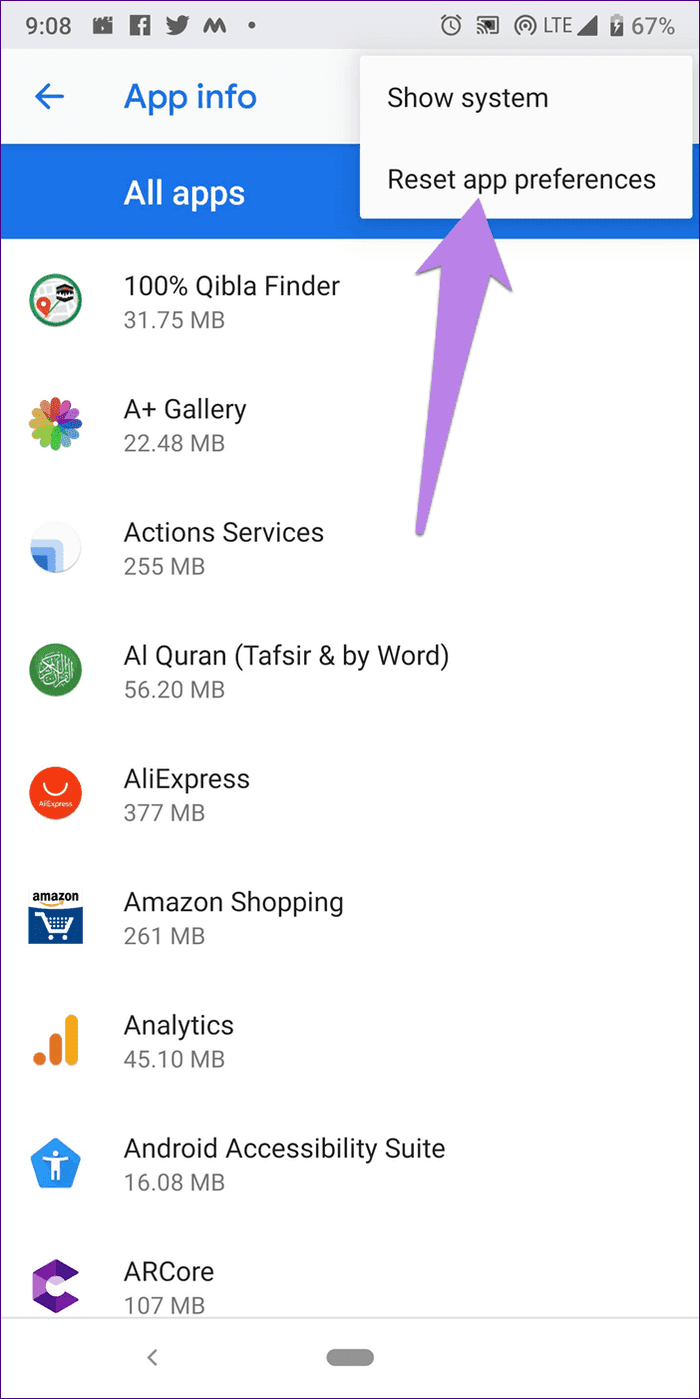
Otras formas de acceder a Google Feed
Si el feed de Discover aún no se carga, puede usar otros medios para acceder a él. Por ejemplo, también puedes usarlo en Chrome. Simplemente abra la aplicación Chrome y encontrará los artículos sugeridos. También puede descargar la versión lite de la aplicación de Google conocida como Google Go. También es compatible con el feed Discover. Y si el problema se limita al lanzador de píxeles, pruebe los lanzadores compatibles con el feed de Google.
Próximo : ¿Quieres ver contenido en otro idioma en el feed de Google? Descubre cómo cambiar el idioma del feed de Google en el siguiente enlace.
Lee También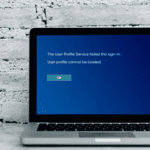 Cómo reparar el error de carga del perfil de usuario de Windows 10
Cómo reparar el error de carga del perfil de usuario de Windows 10Si quieres conocer otros artículos parecidos a Las 10 mejores formas de solucionar el problema de Google Discovery Feed que no funciona puedes visitar la categoría Informática.

TE PUEDE INTERESAR